- Jika Anda adalah pengguna Windows XP setelah akhir masa pakainya, kurangnya dukungan akan membahayakan keamanan Anda.
- Karena Microsoft tidak lagi meluncurkan pembaruan keamanan Windows XP, Anda memerlukan antivirus.
- Kami merekomendasikan untuk selalu memperbarui semua driver Anda. Kami telah memilih aplikasi yang melakukan hal itu.
- Anda juga harus menggunakan browser yang menjaga komputer dan data Anda tetap aman saat menjelajah.

Perangkat lunak ini akan memperbaiki kesalahan umum komputer, melindungi Anda dari kehilangan file, malware, kegagalan perangkat keras, dan mengoptimalkan PC Anda untuk kinerja maksimal. Perbaiki masalah PC dan hapus virus sekarang dalam 3 langkah mudah:
- Unduh Alat Perbaikan PC Restoro yang dilengkapi dengan Teknologi yang Dipatenkan (tersedia paten sini).
- Klik Mulai Pindai untuk menemukan masalah Windows yang dapat menyebabkan masalah PC.
- Klik Perbaiki Semua untuk memperbaiki masalah yang memengaruhi keamanan dan kinerja komputer Anda
- Restoro telah diunduh oleh 0 pembaca bulan ini.
Kita semua tahu bahwa Microsoft tidak lagi memberikan dukungan resmi untuk Windows XP sejak 8 April 2014.
Jadi, Anda juga meningkatkan ke Windows 10, atau tentu saja, Anda mempelajari cara tetap menggunakan Windows XP dengan aman setelah tahun 2014. Apakah windows xp masih berfungsi? Jawabannya adalah, ya, memang, tetapi lebih berisiko untuk digunakan.
Untuk membantu Anda, kami akan menjelaskan beberapa tips yang akan tetap Windows XP aman untuk waktu yang cukup lama. Menurut studi pangsa pasar, ada banyak pengguna yang masih menggunakannya di perangkat mereka.
Sebenarnya banyak pengguna yang tidak mau melakukan upgrade ke Windows 10 karena berbagai alasan. Bagi mereka, mengetahui cara tetap menggunakan Windows XP setelah 2014 sangat penting, atau harus dimiliki.
Karena itu, kami akan memeriksa tips dan trik terbaik untuk digunakan pada perangkat bertenaga Windows XP Anda selama yang Anda inginkan.
Tapi itu bukan satu-satunya alasan mengapa Anda tidak ingin memutakhirkan ke Windows 10, meskipun pada akhirnya, Anda harus melakukannya.
Anda tidak akan menemukan driver yang kompatibel dengan Windows XP, sedangkan laptop dan desktop terbaru hanya menawarkan dukungan untuk Windows 10.
Oleh karena itu, jika Anda ingin terus menggunakan sistem Windows favorit Anda – XP, jangan ragu dan periksa tips yang dijelaskan dan dirinci selama panduan di bawah ini.
Apa risiko menggunakan Windows XP meskipun Microsoft tidak lagi memberikan dukungan resmi untuk hal yang sama? Risikonya cukup penting karena kita berbicara tentang bidang keamanan.
Berakhirnya Windows XP berarti tidak ada pembaruan keamanan yang dirilis setelah 8 April 2014. Jadi, jika Anda tidak tahu cara melindungi komputer Anda dengan benar, komputer Anda mungkin terinfeksi berbagai jenis perangkat lunak perusak, bug, worm, dan virus.
Namun, jangan khawatir, karena ada beberapa trik yang dapat digunakan untuk menjaga keamanan Windows XP bahkan setelah EOS.
Bagaimana agar tetap menggunakan Windows XP selamanya?
- Gunakan akun sehari-hari
- Gunakan Mesin Virtual
- Berhati-hatilah dengan apa yang Anda instal
- Instal antivirus khusus
- Perbarui perangkat lunak Anda
- Beralih ke browser lain dan offline
1. Gunakan akun sehari-hari
- Pertama-tama, masuk sebagai Administrator dan pergi ke Panel kendali.
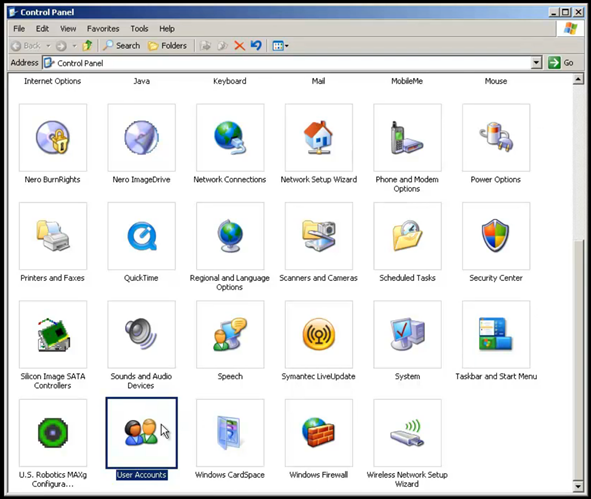
- Dari sana klik Akun Pengguna dan pilih akun Anda sendiri.
- Memilih Buat akun baru dan ketik kunci sandi baru Anda dua kali.

- Sekarang ketuk Rumah, lalu klik Buat akun baru.
- Simpan nama baru untuk akun Anda dan pilih Lanjut.
- Selanjutnya, pilih Terbatas dan klik Buat Akun.
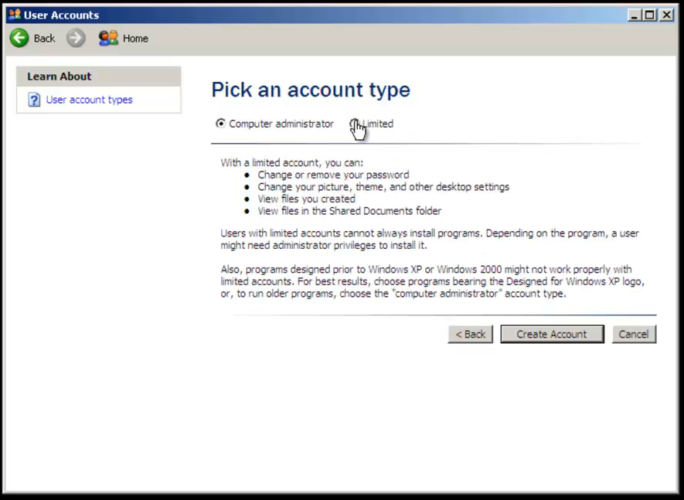
- Anda baru saja membuat akun pengguna Terbatas.
Malware dapat menyebabkan kerusakan yang sama pentingnya dengan akun yang diinfeksinya. Ingatlah hal itu saat menggunakan Windows XP. Juga karena alasan yang sama, pendekatan terbaik adalah menjauh dari akun administrator.
Dalam hal ini, Anda harus mulai menggunakan akun sehari-hari. Akun sehari-hari dilengkapi dengan batasan penting yang dapat digunakan untuk melindungi desktop Anda.
Akun terbatas tidak dapat menginstal atau menghapus semua aplikasi, atau membuat perubahan di seluruh sistem, seperti mengubah partisi hard disk.
Anda dapat mengatur kata sandi untuk itu dengan mengikuti langkah-langkah di awal paragraf ini. Untuk menggunakan akun terbatas Anda, nyalakan ulang komputer Anda dan pilih saja akun yang dibuat di atas dan nikmati dengan cara yang aman.
2. Gunakan Mesin Virtual

Jika tips di atas terlalu rumit untuk Anda dan Anda lebih suka meng-upgrade komputer Anda ke Windows 10, maka Anda harus menggunakan mesin virtual tempat menginstal Windows XP.
Seperti yang telah kami nyatakan di atas, beberapa aplikasi dan program hanya dapat berjalan di sistem Windows XP, yang berarti: Anda harus menggunakan mesin virtual di OS Windows lainnya, atau alat yang disebutkan tidak akan berfungsi di semua.
Menginstal mesin virtual tidak terlalu sulit karena Anda dapat menggunakan perangkat lunak resmi yang dikembangkan oleh Microsoft.
Bagaimanapun, akan sangat menjengkelkan untuk beralih antara platform Windows biasa Anda ke mesin virtual setiap kali Anda perlu menggunakan program Anda, tetapi setidaknya Anda akan aman.
3. Berhati-hatilah dengan apa yang Anda instal

Jalankan Pemindaian Sistem untuk menemukan potensi kesalahan

Unduh Restoro
Alat Perbaikan PC

Klik Mulai Pindai untuk menemukan masalah Windows.

Klik Perbaiki Semua untuk memperbaiki masalah dengan Teknologi yang Dipatenkan.
Jalankan Pemindaian PC dengan Alat Perbaikan Restoro untuk menemukan kesalahan yang menyebabkan masalah keamanan dan perlambatan. Setelah pemindaian selesai, proses perbaikan akan mengganti file yang rusak dengan file dan komponen Windows yang baru.
Meskipun Windows XP tidak lagi menerima pembaruan keamanan, ada banyak cara di mana Anda masih dapat melindungi komputer Anda dari infeksi malware atau virus.
Bagaimanapun, cara terbaik tentu saja adalah lebih berhati-hati saat menginstal perangkat lunak, saat online, saat menggunakan peramban web dan saat mengunduh sesuatu di laptop atau desktop Anda.
Dengan mencoba menginstal hanya program resmi, diuji dan direkomendasikan oleh pengguna lain, dan dengan menggunakan program antivirus dan antimalware yang tepat, Anda akan aman saat menggunakan Windows XP.
4. Instal antivirus khusus

Meskipun Microsoft tidak lagi merilis patch keamanan Windows XP, Anda tetap dapat melindungi komputer Anda. Anda dapat mengunduh dan menginstal program antivirus gratis atau berbayar kapan saja.
Perangkat lunak gratisnya ok, tetapi jika Anda benar-benar ingin mengamankan sistem Windows XP Anda, Anda harus memilih antivirus versi berbayar. Program terbaik yang dapat Anda gunakan adalah antivirus Bullguard.
Jika Anda bertanya tentang apa yang terjadi pada Keamanan penting microsoft, Anda harus tahu bahwa perangkat lunak menerima pembaruan terakhir pada Juni 2015.
Bagaimanapun, meskipun Security Essential mewakili alat keamanan resmi Microsoft, kami menyarankan untuk menggunakan program antivirus yang lebih baik.
⇒ Dapatkan Bullguard
5. Tetap perbarui driver Anda
Akan sangat penting untuk selalu memperbarui program Anda dengan menginstal semua pembaruan resmi terbaru. Dengan cara ini, Anda dapat melindungi komputer Windows XP Anda dari infeksi malware dasar.
Anda juga dapat mengamankan program dan perangkat lunak Anda dengan pembaruan driver pihak ketiga, alat yang dapat memindai komputer Anda untuk perangkat lunak kedaluwarsa dan memperbaruinya jika menemukan opsi driver baru yang kompatibel.
 Driver sangat penting untuk PC Anda dan semua program yang Anda gunakan setiap hari. Jika Anda ingin menghindari crash, freeze, bug, lag, atau masalah lainnya, Anda harus memperbaruinya.Terus-menerus memeriksa pembaruan driver memakan waktu. Untungnya, Anda dapat menggunakan solusi otomatis yang akan dengan aman memeriksa pembaruan baru dan menerapkannya dengan mudah, dan itulah mengapa kami sangat menyarankan Perbaikan Driver.Ikuti langkah-langkah mudah ini untuk memperbarui driver Anda dengan aman:
Driver sangat penting untuk PC Anda dan semua program yang Anda gunakan setiap hari. Jika Anda ingin menghindari crash, freeze, bug, lag, atau masalah lainnya, Anda harus memperbaruinya.Terus-menerus memeriksa pembaruan driver memakan waktu. Untungnya, Anda dapat menggunakan solusi otomatis yang akan dengan aman memeriksa pembaruan baru dan menerapkannya dengan mudah, dan itulah mengapa kami sangat menyarankan Perbaikan Driver.Ikuti langkah-langkah mudah ini untuk memperbarui driver Anda dengan aman:
- Unduh dan instal DriverFix.
- Luncurkan aplikasi.
- Tunggu DriverFix untuk mendeteksi semua driver Anda yang salah.
- Perangkat lunak sekarang akan menunjukkan kepada Anda semua driver yang memiliki masalah, dan Anda hanya perlu memilih yang ingin Anda perbaiki.
- Tunggu DriverFix untuk mengunduh dan menginstal driver terbaru.
- Mengulang kembali PC Anda agar perubahan diterapkan.

Perbaikan Driver
Driver tidak akan lagi menimbulkan masalah jika Anda mengunduh dan menggunakan perangkat lunak canggih ini hari ini.
Kunjungi situs web
Penafian: program ini perlu ditingkatkan dari versi gratis untuk melakukan beberapa tindakan tertentu.
6. Beralih ke browser yang lebih baik dan offline
Pada Windows XP Anda, Anda harus menggunakan Opera, peramban yang aman dan dioptimalkan yang memiliki semua fitur yang Anda perlukan untuk penjelajahan yang lancar.
Windows XP tidak akan lagi menerima Internet Explorer dukungan resmi yang berarti bahwa browser web Anda mungkin tidak menawarkan dukungan keamanan yang Anda butuhkan.
Solusi lain yang bisa Anda terapkan adalah sebisa mungkin offline. Misalnya, saat menggunakan program bisnis yang berbeda, Anda tidak perlu mengaktifkan koneksi internet.
Sebagian besar alat yang Anda gunakan mungkin online untuk menunjukkan pembaruan atau siapa yang tahu apa lagi. Tidak semua pembaruan ini resmi dan Anda dapat menangkap beberapa malware. Karena itu, sebisa mungkin tetap offline adalah ide yang bagus.
⇒ Unduh Opera
Sekarang, seperti yang kami tunjukkan dalam panduan ini, Anda masih dapat menggunakan Windows XP lama setelah Microsoft mengakhiri dukungan resmi.
Dengan menggunakan tips yang dijelaskan dalam tutorial ini, Anda dapat dengan aman melindungi komputer Windows XP Anda tanpa memutakhirkan ke Windows 10 dan tanpa memilih Linux bukannya Windows.
Tentu saja, pada akhirnya, peningkatan harus dilakukan karena Anda tidak akan menemukan driver dan perangkat lunak yang kompatibel dengan versi sistem Windows yang lebih lama.
Namun sampai saat itu, jangan khawatir dan tetap gunakan OS Windows favorit Anda di laptop atau desktop Anda.
Jangan lupa untuk menggunakan kolom komentar di bawah untuk berbagi pengalaman Windows XP Anda dan, tentu saja, untuk berbagi tips bermanfaat lainnya dengan kami dan pembaca kami.
 Masih mengalami masalah?Perbaiki dengan alat ini:
Masih mengalami masalah?Perbaiki dengan alat ini:
- Unduh Alat Perbaikan PC ini dinilai Hebat di TrustPilot.com (unduh dimulai di halaman ini).
- Klik Mulai Pindai untuk menemukan masalah Windows yang dapat menyebabkan masalah PC.
- Klik Perbaiki Semua untuk memperbaiki masalah dengan Teknologi yang Dipatenkan (Diskon Eksklusif untuk pembaca kami).
Restoro telah diunduh oleh 0 pembaca bulan ini.